Firefox: Lesezeichen importieren
Sie möchten Lesezeichen in Firefox importieren? Wir zeigen Ihnen, wie das geht.
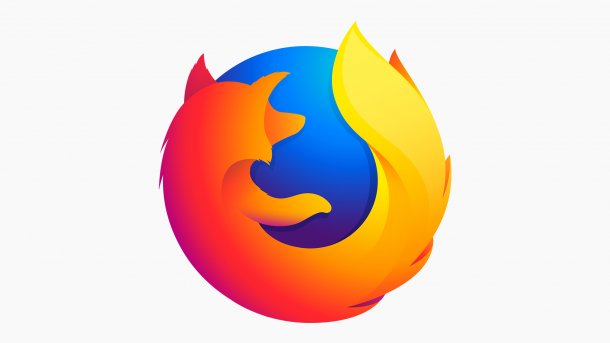
- Cornelia Möhring
Egal ob es sich um Lesezeichen aus einer alten Sicherung oder von einem anderen Computer handelt: Es ist ganz einfach, Lesezeichen in Firefox zu importieren. Folgen Sie einfach unserer Anleitung. Hier zeigen wir Ihnen, wie Sie Lesezeichen aus Firefox exportieren können.
Lesezeichen importieren: HTML-Datei einfügen
Folgen Sie unserer Schritt-für-Schritt-Anleitung oder schauen Sie sich die Kurzanleitung an.
Firefox: Lesezeichen importieren HTML (3 Bilder)
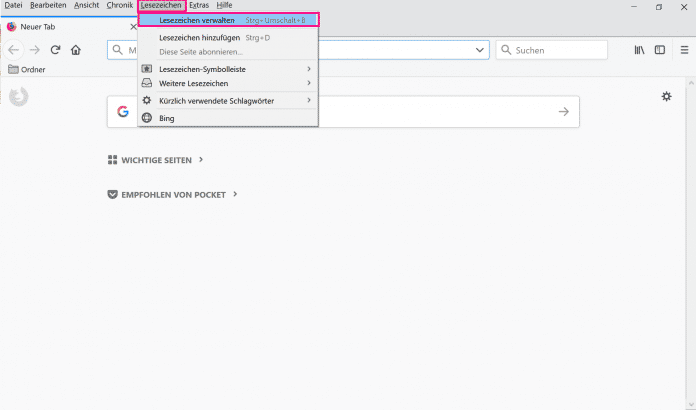
1. Schritt:
Lesezeichen importieren: Sicherung wiederherstellen
Die andere Möglichkeit ist kein "richtiger" Import, sondern Firefox greift einfach nur auf alte Sicherungen von Lesezeichen zurück. Dies ist besonders dann für Sie interessant, wenn Sie bereits eine Sicherung mit Firefox erstellt haben. Folgen Sie unserer Schritt-für-Schritt-Anleitung oder schauen Sie sich die Kurzanleitung an.
Firefox Lesezeichen importieren Sicherung (2 Bilder)
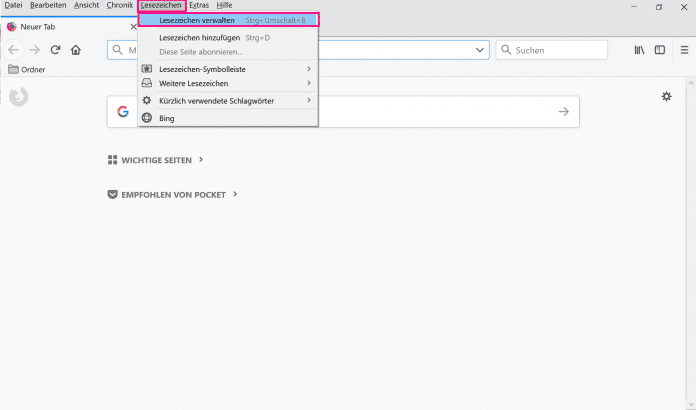
1. Schritt:
Kurzanleitung: Lesezeichen importieren: HTML-Datei einfügen
- Klicken Sie in Firefox auf den Reiter "Lesezeichen" und wählen Sie "Lesezeichen verwalten" aus.
- Wählen Sie dann "Importieren und Sichern" an und klicken Sie auf "Lesezeichen von HTML importieren...".
- Suchen Sie jetzt den Speicherort Ihrer Lesezeichen-HTML-Datei. Wählen Sie diese aus und klicken Sie auf "Öffnen". Nun werden Ihre Lesezeichen automatisch importiert.
Kurzanleitung: Lesezeichen importieren: Sicherung wiederherstellen
- Wählen Sie in Firefox den Reiter "Lesezeichen" an und klicken Sie auf "Lesezeichen verwalten".
- Klicken Sie auf "Importieren und Sichern" und dann auf "Wiederherstellen". Hier können Sie ältere Lesezeichen wählen, die Sie gerne wiederherstellen möchten.
(como)